Tutorial Membuat Web Apps (E-Commerce) dengan Microsoft Azure dan GitHub - PART 5
Hi Fellas! Ini adalah kelanjutan dari Tutorial Membuat Web Apps (E-Commerce) dengan Microsoft Azure dan GitHub - PART 4. Pada kesempatan kali ini saya akan berbagi ilmu tentang bagaimana cara mengupload code program ke GitHub dan Proses mengkoneksikan hosting Microsoft Azure dengan project pada GitHub.
Seperti yang kita ketahui, GitHub dapat dikatakan sebagai “social media” nya para programmer dan developer dalam berbagi code program dan project. Disini kita dapat share code program ke orang lain dan menyimpannya dalam cloud sehingga mengurangi resiko kehilangan data code program dan project. Keuntungan lainnya adalah project dalam GitHub dapat langsung di deploy pada Microsoft Azure, sehingga tidak perlu menggunakan FTP client dalam mengupload code kita pada Web Apps Azure. Dengan mengkoneksikan project GitHub pada Azure dapat memudahkan proses develop nya, jika kita merubah code pada project GitHub akan langsung otomatis terjadi perubahan juga padz Web Apps yang telah di deploy. Berikut ini adalah langkah-langkah dalam proses upload code ke GitHub dan mengkoneksikan pada Microsoft Azure :
1. Buka GitHub pada Web Browser di : https://github.com/
2. Lakukan registrasi dan login sehingga muncul tampilan awal. Lalu klik “New Repository” di pojok kanan bawah untuk membuat repository atau project baru
3. Kemudian isi nama repository dengan E-MEUBEL, isi description sesuai dengan keinginan. Description ini membantu orang lain memahami apa isi repository kita. Untuk hak akses kita pilih publik agar orang lain dapat melihat dan ikut berpartisipasi dalam mengembangkan code program dan saling berbagi ilmu. Lalu centang “Initialize this repository with a README” dan klik Create Repository
4. Jika sukses maka akan tampil halaman seperti berikut :
5. Di dalam postingan saya sebelumnya saya telah membagikan source code project E-MEUBEL ini yang dapat teman-teman kembangkan sesuai dengan kreatifitas masing-masing. Nah semua file tersebut silahkan upload disini dengan klik Upload files. Apabila ingin menambah folder cukup klik New File lalu ketik apa nama foldernya dan ketik “/” lalu buat file apapun dan klik “Commit new file” agar folder dapat dibuat, karena jika isi folder kosong maka folder akan otomatis terhapus.
6. Berikut adalah tampilan saat semua file project telah diupload dengan lengkap
7. Setelah itu kita buka Web Apps yang telah kita deploy pada Azure
8. Kemudian pada Settings pilih ”Deployment Source”, lalu klik “Choose Source” untuk memilih source project code program kita. Pilih GitHub
9. Setelah itu isi authorization dengan akun GitHub kita, pilih project pada akun GitHub kita, untuk branch biarkan saja master, performance test tidak perlu di konfigurasi. Lalu klik OK.
10. Setelah itu kembali ke Settings dan klik “Application Settings”. Pada Application Settings berisi segala konfigurasi Web Apps. Scroll ke bawah, cari Default Documents dan pilih index.php sebagai default documents karena index.php adalah halaman awal yang akan di panggil Web Apps ketika dijalankan pertama kali, kemudian klik Save.
11. Apabila semua tahap telah selesai terlewati sekarang coba kita buka Web Apps kita, apakah telah berjalan sesuai dengan keinginan seperti berikut :
Selamat teman-teman, kini semua tahapan dalam Tutorial Membuat Web Apps (E-Commerce) dengan Microsoft Azure dan GitHub telah selesai. Web Apps yang telah kita buat telah sukses deploy pada Azure dengan source GitHub. Demikianlah akhir dari tutorial yang panjang ini, semoga bermanfaat bagi kita semua. Apabila teman-teman mengalami kesulitan atau ada yang ingin ditanyakan silahkan berkomentar di field komentar bawah. Terimakasih sudah berkunjung di blog ini, tetap semangat dengan Microsoft, so Stay Tuned and Keep Coding! ;)
.png)



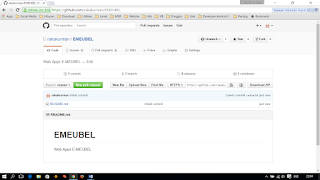













0 komentar: